 2022-09-03 16:55:41
2022-09-03 16:55:41

pdf编辑必备工具如何使用?福昕高级PDF编辑器教你。大家都知道pdf编辑软件,它的俗名也就是通用名,就叫做pdf编辑器。也是我们经常在修改文档与工作文件时,需要用到的一款pdf软件。但是pdf编辑必备工具对于新手来说都有哪些呢?不妨跟着小编一起来仔细的重新温习一下pdf编辑必备工具,这样在工作中能够让自己的工作效率越来越高,不会被熟练的老手嫌弃自己拖后腿。而且,学会之后,我们在带新人方面也能够更好的去帮助别人。
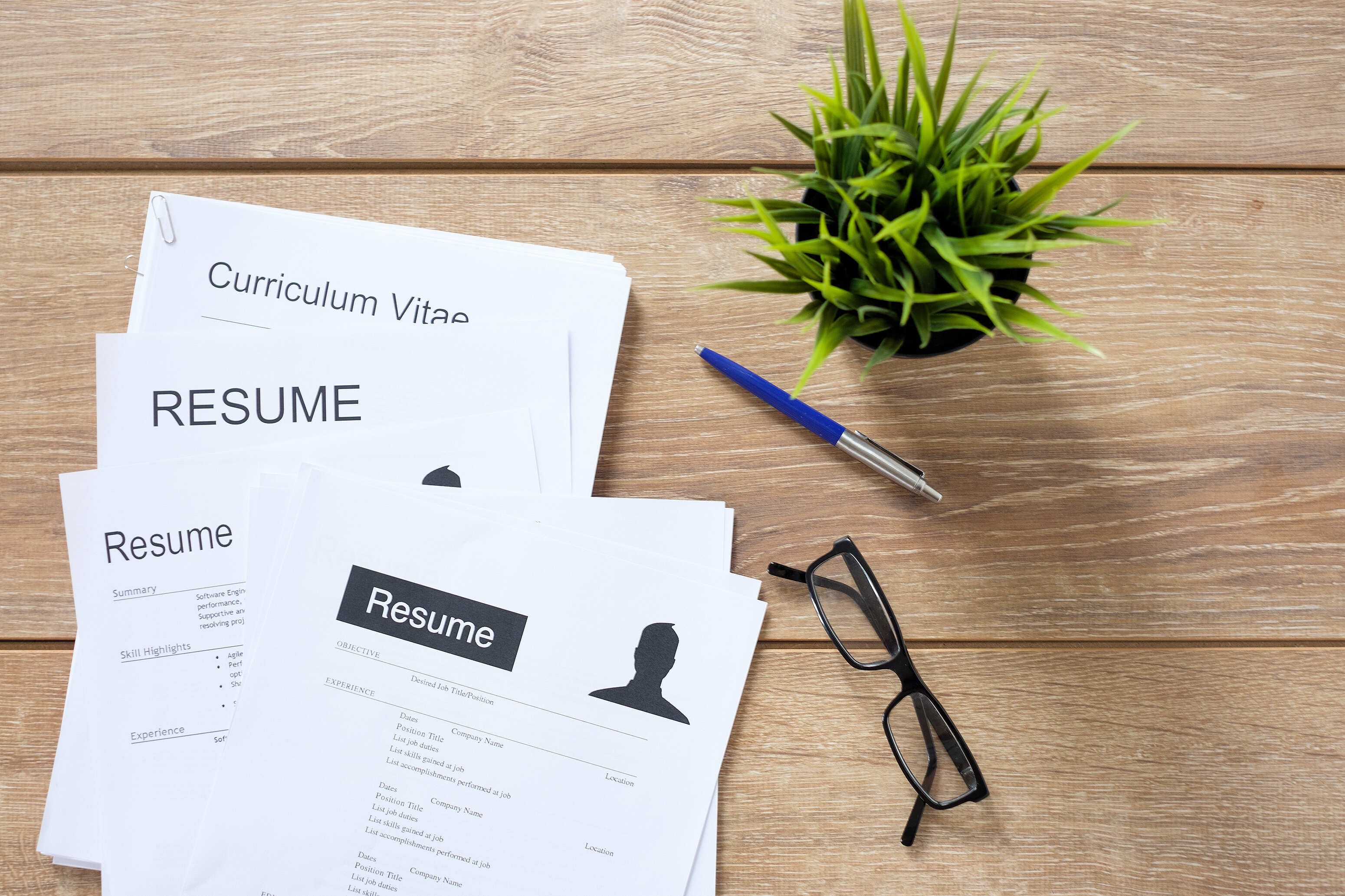
pdf编辑必备工具
pdf编辑器怎么修改文字
首先,大家去网上自己下载pdf编辑器就可以,下载的方法就不用小编和大家说了,打开软件之后,点击右上角的文件选项,打开待编辑的pdf文档。
打开pdf文档以后,开始对文字进行编辑,点击你要修改的文字位置,就会出现对应的编辑框。
这时,还不可以对PDF文字进行编辑,需要在上方的菜单栏中选择“编辑对象”选项,之后就可以编辑文字了。
之后,你会发现文字的边框,变成了淡蓝色,鼠标的光标,会自动停在框的最后位置,你可以删除文字或者添加文字。
由于字体不兼容的问题,编辑过程中的字体看来让人很不舒服,但是,点击右上角的确认之后就没有问题了。(文字不兼容的问题小编会在后续的经验中介绍)
最后pdf文字编辑工作就完成了。这只是很简单的操作步骤,当然,还有更多的高阶操作步骤和方法,小编会和大家一起学习提高的。

pdf编辑必备工具
pdf编辑必备工具
打开百度浏览器输入“PDF编辑器”进行搜索,在搜索结束页面即可看见许多不同的PDF编辑器,选择一款进行安装即可!
双击桌面上的软件安装包运行安装软件,在软件安装界面设置后软件安装途径并点击“开始安装”即可!
软件安装完成后,双击软件图标进入到软件界面中,在软件界面中我们可以看见,这是一款全中文界面的PDF编辑软件,所有的编辑功能都是中文字样!
点击软件左上角的“文件—打开”按钮将PDF文件添加到编辑器中!
点击“编辑内容”按钮并单击文字,文字出现蓝色边框时即可双击选择文字,双击文字后在文字中会出现文字光标,这个时候我们就可以选择文字进行修改!
除了能修改文件文字之外,我们还可以通过“文档”中的其他功能对文件进行修改(如:水印、背景、页眉页脚等)!
整个过程修改起来非常的简答,大家可以通过小编所介绍的这款PDF编辑软件去对PDF文件进行修改编辑!
怎么把PDF中的图片改成可以编辑的?
可以按照如下方式进行操作:
1、首先就是运行软件,在软件上打开待修改的pdf文件。
2、文字修改,可以使用鼠标拖动来更换该文字在文档中的位置,也可以使用上下左右功能键来实现精确拖动。
3、图像设置,修改pdf文件中的图像 ,会在软件上方看到图像编辑的多个按钮,大家可以通过这些按钮对图像进行重新排版编辑。
4、修改好后直接保存即可。
在这里,小编要给大家介绍一款自己常用的福昕高级PDF编辑器,这是我们在修改别人发给我们pdf文件的时候,需要经常用到的一款编辑软件,其实是在日常的学习中,通常也是需要必备一款福昕高级PDF编辑器的。更是每一个人走在职场上都需要的这样一款专业又高效的pdf编辑必备工具。
1.pdf文件怎么编辑?不用担心,福昕高级PDF编辑器来告诉你!
2.有没有PDF免费拆分的工具呢?福昕高级PDF编辑器该如何使用?
3.pdf编辑文字要用什么工具?希望福昕高级PDF编辑器能对大家有所帮助




